De flesta telefoner har nu lagringskapacitet som passar bra för att hålla alla dina favoritlåtar. Om din telefon har en microSD-kortplats, ännu bättre! Du kan vanligtvis överföra din musik direkt till kortet.
Så här kopierar du din musik till din Android-telefon med antingen Windows eller Mac!
- Hur man kopierar musik från din Mac till din Android-telefon med Android File Transfer
- Hur man överför musik från din dator till din Android-telefon trådlöst med AirDroid
- Hur man överför musik från din Windows-dator till din Android-telefon
Hur man kopierar musik från din Mac till din Android-telefon med Android File Transfer
När du har laddat ner Android-filöverföring, anslut bara din telefon till din Mac via USB.
- Lansera Android-filöverföring från Finder eller din Dock.
- Öppna en Finder-fönster och öppna mappen där din musik finns.
- Klicka på endera Telefon eller SD-kort, beroende på vart du vill överföra din musik till. Om din telefon inte har en microSD-plats behöver du inte SD-kortalternativet.
-
Dra och släpp individ musikfiler eller hela mappar till Android-filöverföring.
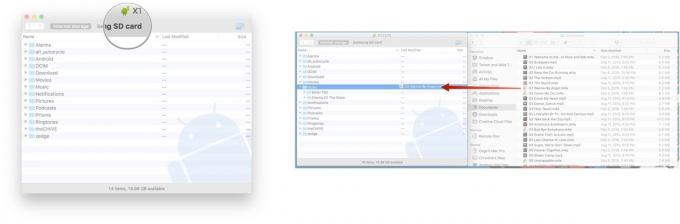
Det är allt som finns till det, men var försiktig: Om du försöker överföra för många filer på en gång kommer Android File Transfer sannolikt bara att skrapa ut och sluta festa igenom. Håll dina överföringar till satser under 1 GB.
Hur man överför musik från din dator till din Android-telefon trådlöst med AirDroid
Om du föredrar att gå den kabelfria vägen (vilket förmodligen är en bra idé om ditt alternativ är Android File Transfer) är AirDroid där det är. Det fungerar för både Mac och PC, så bara ladda ner det och sätt upp det!
Verizon erbjuder Pixel 4a för bara $ 10 / månad på nya obegränsade linjer
- Lansera AirDroid från din startskärm eller från applådan.
- Knacka Logga in eller registrera dig.
- Ange din e-postadress och a Lösenord.
- Knacka Logga in.
-
Knacka Gör det möjligt om du vill se appaviseringarna på din dator i realtid. Tryck annars på Senare.
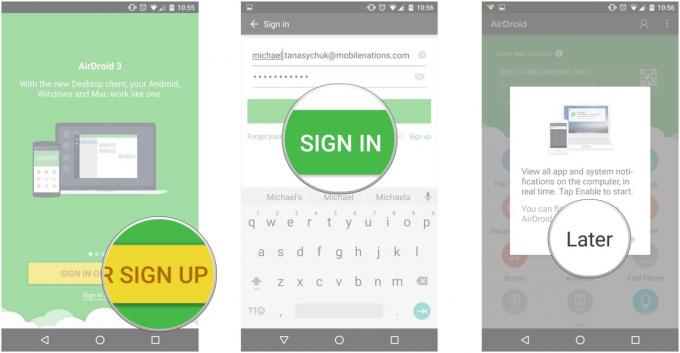
- Gå till på din Mac http://web.airdroid.com. Alternativt kan du ladda ner skrivbordsklient.
- Ange din e-postadress och Lösenord och klicka Logga in.
-
Om du uppmanas att klicka på enhet du vill överföra musik till och klicka OK. Du bör då få ett meddelande på din telefon om att AirDroid är ansluten.
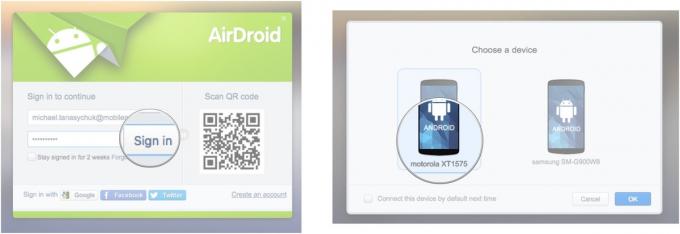
- Klicka på musik -knappen längst ned till vänster om AirDroid-alternativen. Ett fönster visas.
-
Klick Ladda upp.

- Klicka för att öppna en Finder-fönster.
-
Dra och släpp musikfiler eller mappar som du vill.
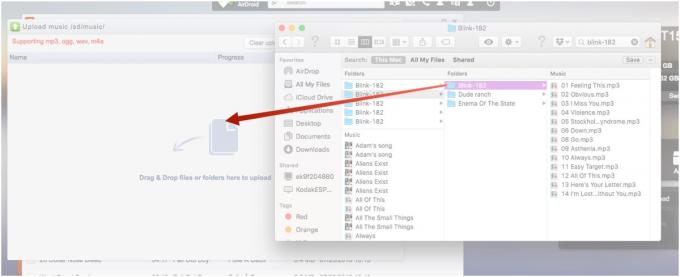
Du kan släppa så många filer du vill; du kan bara inte välja om din musik lagras på din telefon eller SD-kort. Den lagras automatiskt på din telefon, men om din telefon har funktionen kan du flytta din musik till ditt SD-kort.
Hur man överför musik från din Windows-dator till din Android-telefon
Datorer gör livet ganska lite enklare genom att de känner igen din Android-telefon som en USB-enhet och så länge eftersom din telefon är i rätt USB-läge är kopiering av musik lika enkelt som att ansluta, dra, släppa, Gjort.
- Anslut din telefon till din dator via USB.
- Tryck på på din telefon USB-avisering.
-
Tryck på cirkeln bredvid Överföra filer (MTP). File Explorer startas automatiskt.

- Starta en annan Utforskaren fönster från din aktivitetsfältet.
- Hitta musikfiler du vill kopiera till din telefon.
-
Dra musikfiler till din telefon och till antingen intern lagring eller den SD-kort, om du har en och släpp dem.

Din tur!
Hur kopierar du musikfiler till din Android-telefon eller surfplatta? Låt oss veta i kommentarerna nedan!

Det här är de bästa trådlösa öronsnäckorna du kan köpa till varje pris!
De bästa trådlösa öronsnäckorna är bekväma, låter fantastiskt, kostar inte för mycket och sitter lätt i fickan.

Allt du behöver veta om PS5: Släppdatum, pris och mer.
Sony har officiellt bekräftat att de arbetar på PlayStation 5. Här är allt vi vet om det hittills.

Nokia lanserar två nya budget Android One-telefoner under 200 dollar.
Nokia 2.4 och Nokia 3.4 är de senaste tillskotten till HMD Globals budget smartphone-sortiment. Eftersom de båda är Android One-enheter får de garanterat två stora OS-uppdateringar och regelbundna säkerhetsuppdateringar i upp till tre år.

Dessa är de bästa banden för Fitbit Sense och Versa 3.
Tillsammans med lanseringen av Fitbit Sense och Versa 3 introducerade företaget också nya infinity-band. Vi har valt ut de bästa för att underlätta för dig.
